ترفندهای کاربردی ویندوز 10
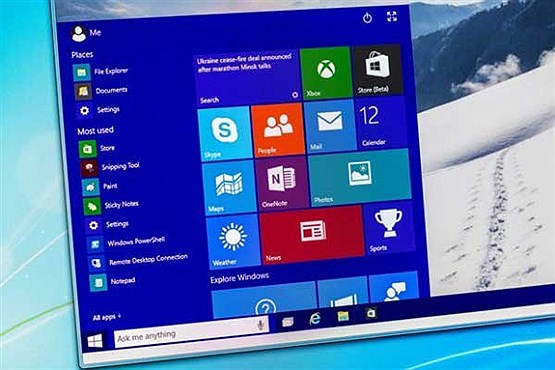
به گزارش جام جم آنلاین ، این روزها بسیاری از کاربران روی لپتاپها، تبلتهای هیبریدی و حتی رایانههای رومیزی که خریداری میکنند نسخهای از ویندوز 10 را نصب میکنند و مشاهده میکنیم حتی کاربران مبتدی نیز با رابط کاربری این ویندوز بخوبی کنار آمده و به آن عادت کردهاند. همین افزایش کاربر موجب شده ترفندهای این نسخه از ویندوز نیز از جذابیت بیشتری میان کاربران برخوردار باشد و به همین علت نیز مجموعه ترفندهای این شماره را به آخرین نسخه از ویندوز 10 اختصاص دادیم.
شاید بسیاری از کاربران جدید سیستمهای رایانهای ندانند ویندوز 95 چه شکلی بوده و چه امکاناتی را در اختیار کاربران قرار میداده است، اما در همین حد بدانید که پیش از ویندوز 95، حداکثر کاراکتری که کاربر میتوانسته به نام یک فایل اختصاص دهد هشت کاراکتر بوده و سه کاراکتر نیز در پایان مشخصکننده پسوند فایل بوده است. به این فایلها 8.3 میگفتند و پس از آن ویندوز95 این محدودیت را کنار زد و این امکان را برای کاربر فراهم کرد تا در چنین مواردی از حداکثر 260 کاراکتر کمک بگیرد. این محدودیت کاراکتر نسبتا زیاد بود و همین عامل موجب شد پیش از انتشار ویندوز 10 نیز روشی برای عبور از آن طراحی نشود.
اما باوجود حجم بسیار بالای اطلاعات کاربران و ذخیرهسازی این اطلاعات در پوشههای تو در تو، مسیر قرارگیری فایلها در سیستمهای رایانهای طولانیتر شد و موجب گردید تا 260 کاراکتر نیز نوعی محدودیت بهشمار برود. بهعبارت دقیقتر چنانچه شما بخواهید فایلی را از درایوی به درایو دیگر منتقل کنید، اما مقصد موردنظر، مسیری تو در تو باشد (بهعنوان مثال 30 پوشه که هر کدام 10 کاراکتر را برای نام به خود اختصاص دادهاند) با پیغام خطای Destination Path Too Long به معنای طولانی بودن مسیر مقصد مواجه خواهید شد. این طولانی بودن ناشی از همان محدودیت 260 کاراکتری است که تا پیش از انتشار بهروزرسانی سالانه ویندوز 10 روشی برای عبور از آن طراحی نشده بود، اما حالا میتوانید با یک ترفند ساده به دو روش مختلف این محدودیت را بردارید و در هر مقصدی با هر طول رشتهای، عملیات موردنظر خود را اجرا کنید.
روش اول: هک رجیستری
کلید استارت را از روی صفحهکلید رایانه فشار داده و پس از تایپ عبارت regedit کلید اینتر را بزنید.
در ستون سمت راست کلیدی با عنوان LongPathsEnabled را پیدا کرده و روی آن دوبار کلیک کنید.
چنانچه این کلید را مشاهده نمیکنید از سمت چپ روی پوشه FileSystem کلیک راست کرده و پس از مراجعه به منوی New گزینه DWORD (32-bit) Value را انتخاب کرده و عنوان LongPathsEnabled را به آن اختصاص دهید.
مقدار مشخص شده در بخش Value Data را از صفر به یک تغییر دهید.
رجیستری را ببندید و رایانه را یک مرتبه ریاستارت کنید تا تغییرات اعمال شده و محدودیتها برداشته شود.
روش دوم: ویرایش قوانین
کلید استارت را از روی صفحهکلید فشار داده و پس از تایپ عبارت gpedit.msc، کلید اینتر را فشار دهید.
در پنجره Local Group Policy Editor مسیر زیر را دنبال کنید:
Computer Configuration » Administrative Templates » System » Filesystem
در سمت راست گزینه Enable win32 long paths را پیدا کرده و روی آن دوبار کلیک کنید.
در پنجره بهنمایش درآمده گزینه Enabled را انتخاب کرده و با کلیک روی OK تغییرات را ذخیره کنید.
رایانه را یک مرتبه ریاستارت کنید تا تغییرات ذخیره شود.
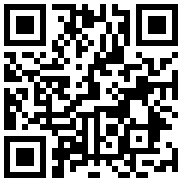
تازه ها


در یادداشتی اختصاصی برای جام جم آنلاین مطرح شد
جنبش مردمی سوریه

در یادداشتی اختصاصی برای جام جم آنلاین مطرح شد
زمان دیپلماسی برای حمایت از مقاومت

عضو دفتر حفظ و نشر آثار رهبر انقلاب در گفتگو با جام جم آنلاین مطرح کرد
نقش ویژه اهالی اندیشه، رسانه و هنر در مقابله با تهدیدات نرم

اصغر شرفی در گفتوگو با جام جم آنلاین:
دیگر در فوتبال کاری ندارم / با کوتولهها یکی نمیشوم

تینا چهارسوقی امین در گفتوگو با جام جم آنلاین:
چه زمانی باید نگران ادبیات نسل Z باشیم؟ / آشنایی با تفاوتهای زبانی نسل Z و نسل Y


سهراب بختیاریزاده در گفتوگو با جامجم:













